|
|
Excel 2019で角丸四角形などの角の丸みを調整する方法 | ||
Excel 2019で角丸四角形などの角の丸みを調整する方法 |
Q&A番号:022520 更新日:2024/12/11
|
Q&A番号:022520 更新日:2024/12/11 |
 | Excel 2019で、角丸四角形などの角の丸みを調整する方法について教えてください。 |
 | シートに挿入した角丸四角形などの図形は、角の丸みを任意に調整することができます。 |
シートに挿入した角丸四角形などの図形は、角の丸みを任意に調整することができます。
はじめに
Excel 2019では、シートに挿入した角丸四角形などの角に丸みがある図形は、丸みを任意の大きさに調整できます。
| 調整前 | 調整後 |
|---|---|
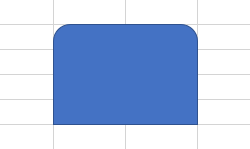 |
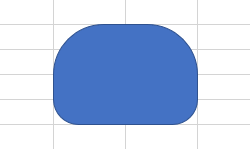 |
なお、角丸四角形などの縦横を縮小・拡大すると、角丸の丸みも自動的に変更されます。
図形の縦と横のサイズを確定してから、角の丸みを調整してください。
※ Officeのアップデート状況によって、画面や操作手順、機能などが異なる場合があります。
※ Office製品の詳細については、Microsoft社に確認してください。
 Microsoft Office ヘルプとトレーニング
Microsoft Office ヘルプとトレーニング
操作手順
Excel 2019で角丸四角形などの角の丸みを調整するには、以下の操作手順を行ってください。
リボンから「挿入」タブをクリックし、「図」グループの「図形」をクリックします。
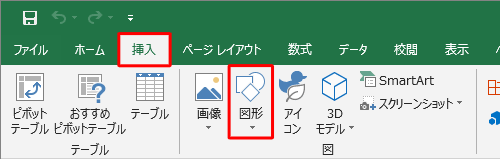
表示された一覧から、任意の図形をクリックします。
ここでは例として、「四角形」欄の「 」(四角形:上の2つの角を丸める)をクリックします。
」(四角形:上の2つの角を丸める)をクリックします。
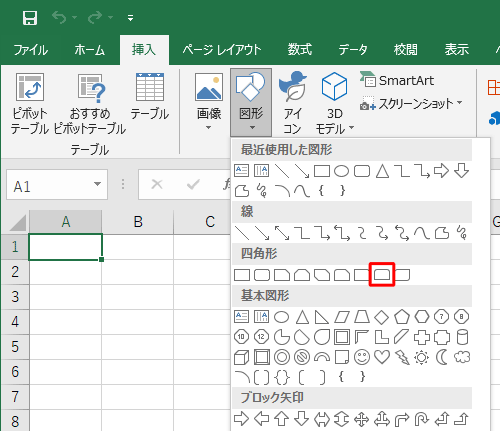
マウスポインターが「+」になるので、任意の場所をドラッグして描画します。
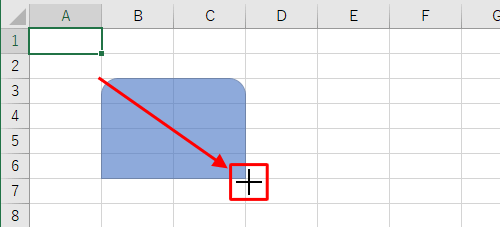
図形が選択された状態で、「
 」を左右にドラッグして角の丸みを調整します。
」を左右にドラッグして角の丸みを調整します。
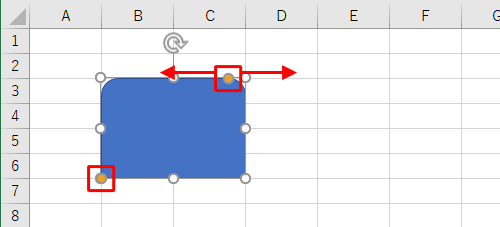
補足
図形が選択されていない状態では、「
 」は表示されません。
」は表示されません。
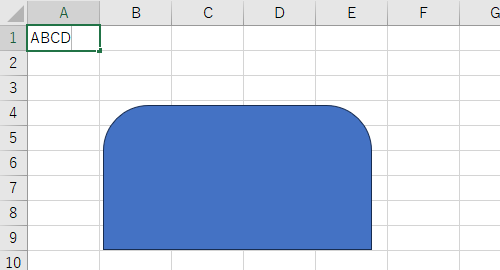
図形をクリックすると、「
 」が表示されます。
」が表示されます。
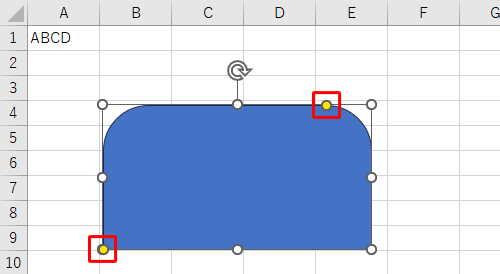
以上で操作完了です。
角の丸みが調整できたことを確認してください。
| 調整前 | 調整後 |
|---|---|
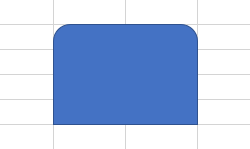 |
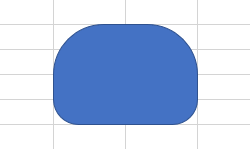 |
Q&Aをご利用いただきありがとうございます
この情報はお役に立ちましたか?
お探しの情報ではなかった場合は、Q&A検索から他のQ&Aもお探しください。
 Q&A検索 - トップページ
Q&A検索 - トップページ
 パソコン用語集
パソコン用語集
|
|
|


 Excel 2021で角丸四角形などの角の丸みを調整する方法
Excel 2021で角丸四角形などの角の丸みを調整する方法







